Cancella facilmente tutti i contenuti e le impostazioni su iPhone, iPad o iPod in modo completo e permanente.
- Cancella file spazzatura iPhone
- Cancella cache iPad
- Cancella cookie Safari iPhone
- Cancella la cache di iPhone
- Cancella memoria iPad
- Cancella cronologia Safari iPhone
- Elimina i contatti iPhone
- Elimina iCloud Backup
- Elimina le email di iPhone
- Elimina iPhone WeChat
- Elimina iPhone WhatsApp
- Elimina i messaggi di iPhone
- Elimina le foto di iPhone
- Elimina playlist iPhone
- Elimina il codice di accesso per le restrizioni di iPhone
Acquista più spazio di archiviazione su iPhone: la procedura dettagliata
 Pubblicato da Lisa Ou / 08 aprile 2022 09:00
Pubblicato da Lisa Ou / 08 aprile 2022 09:00Lo spazio di archiviazione del tuo iPhone è pieno e vuoi salvare i dati da iPhone su iCloud? Sebbene iPhone offra 5 GB di spazio di archiviazione iCloud gratuito da utilizzare, non è ancora sufficiente. Ci sono un sacco di motivi per cui lo spazio di archiviazione del tuo iPhone si esaurisce. Uno dei motivi principali sono le foto o i video acquisiti con alta qualità. Un'altra causa è che hai molti file che desideri archiviare sul tuo dispositivo. E per liberare spazio o aggiungere altro alla tua capacità di archiviazione, è necessario ripulire i file inutili su iPhone
Fortunatamente, sei venuto in questo posto. Questo post ti ha fornito una procedura passo passo per acquistare più spazio di archiviazione per il tuo iPhone per salvare nuovi e più file.
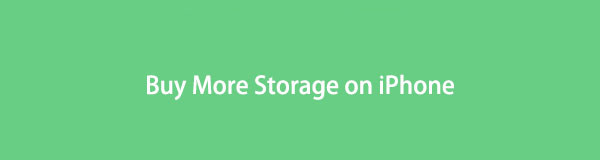
FoneEraser per iOS è il miglior pulitore di dati iOS che può facilmente cancellare completamente e permanentemente tutti i contenuti e le impostazioni su iPhone, iPad o iPod.
- Pulisci i dati indesiderati da iPhone, iPad o iPod touch.
- Cancella rapidamente i dati con la sola sovrascrittura, che può farti risparmiare tempo in abbondanza di file di dati.

Elenco delle guide
Parte 1. Perché è necessario acquistare spazio di archiviazione per iPhone
Gli iPhone sono infatti uno dei migliori dispositivi mobili in tutto il mondo. Tuttavia, molti utenti sperimentano l'esaurimento dello spazio di archiviazione durante l'utilizzo di un iPhone a meno che tu non abbia acquistato uno spazio GB più grande per iPhone. Devi acquistare spazio di archiviazione su/per il tuo iCloud perché puoi archiviare più dati necessari come foto, video, documenti, ecc. Un'altra cosa è che se devi acquistare più spazio di archiviazione iCloud, sarà più facile per te eseguire il backup dei tuoi dati.
In realtà, questi sono solo alcuni dei tanti motivi per cui devi acquistare più spazio di archiviazione sul tuo iPhone. A questo punto, presenteremo come acquistare più spazio di archiviazione per il tuo iPhone e liberare spazio di archiviazione in modo da poter archiviare più dati sul tuo iPhone.
Parte 2. Come acquistare spazio di archiviazione per iPhone
iPhone offre solo 5 GB di spazio di archiviazione iCloud gratuito per ogni utente. Tuttavia, se esaurisci lo spazio, sia interno che iCloud, vorresti sicuramente acquistare più spazio di archiviazione per archiviare più file sul tuo iPhone.
Prima di tutto, dovresti ottimizzare i tuoi dati per la sincronizzazione automatica di iCloud tramite Impostazioni> [il tuo nome]> iCloud, quindi disattivare i dati che in realtà non ti servono su iCloud. Successivamente, puoi iniziare a ottenere più spazio di archiviazione iCloud su iPhone se non hai ancora spazio di archiviazione sufficiente per questo. Segui la guida qui sotto per sapere come farlo.
Passaggi su come acquistare più spazio di archiviazione per iPhone:
Passo 1 Innanzitutto, apri Impostazioni profilo sul tuo iPhone. E tocca [Il tuo nome].
Passo 2 Quindi, selezionare iCloud dall'elenco e toccare Gestione archiviazione.
Passo 3 Quindi, toccare Cambia spazio di archiviazione e scegli tra il piano disponibile a cui desideri aggiornare lo spazio di archiviazione. E questo è tutto!
Tieni presente che puoi anche eseguire il downgrade del piano che hai creato. Basta andare di nuovo su Gestisci spazio di archiviazione e selezionare il piano di downgrade e sarà effettivo a partire dalla prossima fatturazione. Vuoi salvare più file sul tuo iPhone liberando spazio senza acquistare spazio di archiviazione? Passa alla parte seguente e scopri alcuni metodi efficaci e affidabili.
Parte 3. Come liberare spazio su iPhone senza acquistare più spazio di archiviazione
Se non ti piace spendere un centesimo solo per aggiungere più spazio per il tuo iPhone e iCloud, ci sono 3 metodi alternativi per liberare lo spazio del tuo iPhone che abbiamo elencato qui. Non preoccuparti. Queste tecniche sono tutte affidabili e ti aiuteranno sicuramente ad aggiornare la memoria del tuo iPhone.
FoneEraser per iOS è il miglior pulitore di dati iOS che può facilmente cancellare completamente e permanentemente tutti i contenuti e le impostazioni su iPhone, iPad o iPod.
- Pulisci i dati indesiderati da iPhone, iPad o iPod touch.
- Cancella rapidamente i dati con la sola sovrascrittura, che può farti risparmiare tempo in abbondanza di file di dati.
1. Scarica le app inutilizzate
Ci saranno sempre alcune applicazioni che sono ancora sul tuo dispositivo iPhone che non usi più. Ma devi capire che questa è una delle cause per cui non hai abbastanza spazio sul tuo iPhone per salvare i tuoi dati. Ed è per questo che abbiamo fornito i passaggi che puoi eseguire per scaricare le tue app inutilizzate.
Passaggi su come liberare spazio su iPhone tramite l'offload:
Passo 1 Innanzitutto, vai al Impostazioni profilo app del tuo iPhone.
Passo 2 Quindi, tocca Generale e scegli Memoria iPhone.
Passo 3 Infine, tocca permettere oltre al Offload App non utilizzate.
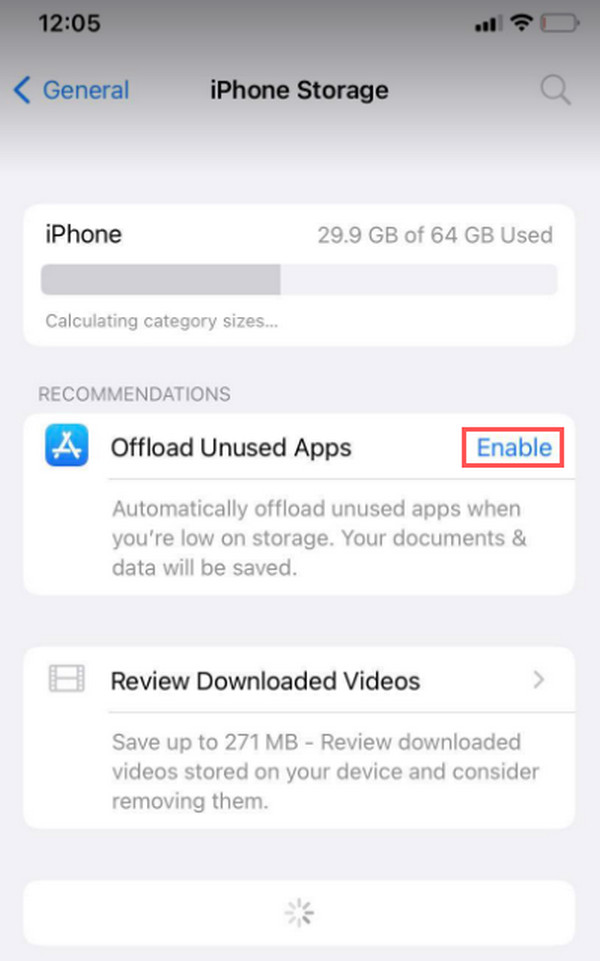
E cancellerà le applicazioni che non usi da molto tempo. Ma manterrà tutti i tuoi dati e documenti per evitare di perdere cose importanti. Inoltre, l'icona dell'applicazione rimarrà sul tuo dispositivo. Se desideri utilizzare di nuovo l'app, toccala semplicemente e verrà reinstallata immediatamente.
2. Elimina/Disinstalla applicazioni
Eliminando o disinstallando le applicazioni, puoi liberare spazio sul tuo iPhone. Elimina le app che non usi più o le app che occupano gran parte del tuo spazio di archiviazione. Di conseguenza, puoi archiviare file più importanti sul tuo iPhone. Ora, ecco come farlo.
Passaggi su come eliminare o disinstallare le applicazioni per liberare spazio dall'iPhone:
Passo 1 Prima di tutto, vai al Impostazioni profilo e tocca Generale.
Passo 2 Quindi, dall'elenco, selezionare Memoria iPhone. E potrai vedere tutte le applicazioni sul tuo iPhone.
Passo 3 Successivamente, trova l'app che non ti serve più e toccala. E tocca Elimina app.
Passo 4 Un altro modo è trovare l'app sul tuo Home screen. Quindi, tocca e tieni premuta l'app e scegli Rimuovi App dalla lista. Infine, conferma toccando il Elimina app. E il gioco è fatto!
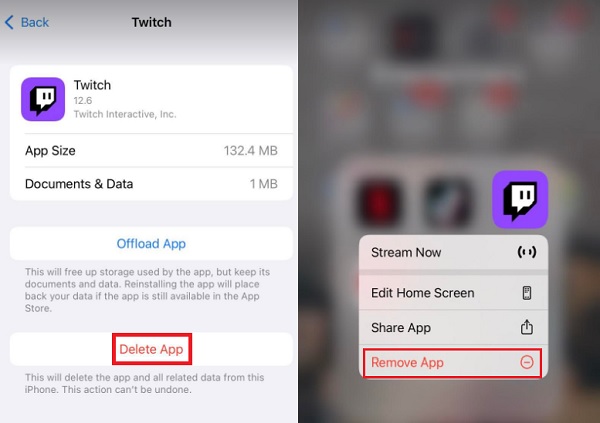
3. FoneEraser per iOS
Il miglior strumento alternativo per pulire lo spazio del tuo iPhone senza acquistare spazio di archiviazione è FoneEraser per iOS. Con questo strumento, puoi rimuovere in modo professionale e sicuro alcuni file spazzatura o cancellare tutti i contenuti e le impostazioni dai tuoi dispositivi iOS. È anche uno strumento sicuro e facile da usare e puoi fare affidamento su di esso. In effetti, un programma multifunzionale per le tue esigenze. Usandolo, ti mostreremo come farlo cancella file spazzatura, rimuovere le fotoe infine elimina tutti i tuoi dati dal tuo iPhone. Vedi la guida completa qui sotto.
Passaggi su come cancellare lo spazio di archiviazione dell'iPhone pulendo i file spazzatura con FoneEraser per iOS:
FoneEraser per iOS è il miglior pulitore di dati iOS che può facilmente cancellare completamente e permanentemente tutti i contenuti e le impostazioni su iPhone, iPad o iPod.
- Pulisci i dati indesiderati da iPhone, iPad o iPod touch.
- Cancella rapidamente i dati con la sola sovrascrittura, che può farti risparmiare tempo in abbondanza di file di dati.
Passo 1 Per cominciare, scarica FoneEraser per iOS e installalo sul tuo computer. Si avvierà automaticamente dopo la procedura di installazione.
Passo 2 Dopodiché, collega il tuo iPhone al PC utilizzando un cavo USB. Quindi, fare clic su Libera spazio e scegli Cancella file spazzatura dall'elenco nella barra laterale sinistra.

Passo 3 Quindi, attendi fino al termine del processo di scansione. Quindi, metti un segno di spunta sulla categoria cancellabile.

Passo 4 In quest'ultimo passaggio, fare clic su Cancellare pulsante e inizierà a pulire lo spazio del telefono. E questo è tutto!
A causa delle foto di alta qualità scattate dal tuo iPhone, occupa molto spazio di archiviazione. E così, vieni a sapere come salvare le foto sul computer e rimuoverle libera spazio di archiviazione dal tuo iPhone utilizzando di nuovo questo strumento. Ed ecco come farlo.
Passaggi su come cancellare lo spazio di archiviazione di iPhone tramite l'eliminazione di foto con FoneEraser per iOS:
FoneEraser per iOS è il miglior pulitore di dati iOS che può facilmente cancellare completamente e permanentemente tutti i contenuti e le impostazioni su iPhone, iPad o iPod.
- Pulisci i dati indesiderati da iPhone, iPad o iPod touch.
- Cancella rapidamente i dati con la sola sovrascrittura, che può farti risparmiare tempo in abbondanza di file di dati.
Passo 1 Innanzitutto, scarica e installa FoneEraser per iOS sul tuo computer. Al termine del processo di installazione, lo strumento si aprirà immediatamente.
Passo 2 Quindi, collega il tuo dispositivo iPhone al computer tramite un cavo USB. Rubinetto Affidati ad sul tuo dispositivo per accedere con successo al tuo iPhone.
Passo 3 Nel riquadro sinistro dell'interfaccia, spuntare Libera spazio > Pulisci le fotoe il processo di scansione inizierà immediatamente.

Passo 4 Successivamente, seleziona Esporta ed elimina dai metodi indicati per ripulire più foto e risparmiare spazio sul tuo iPhone.
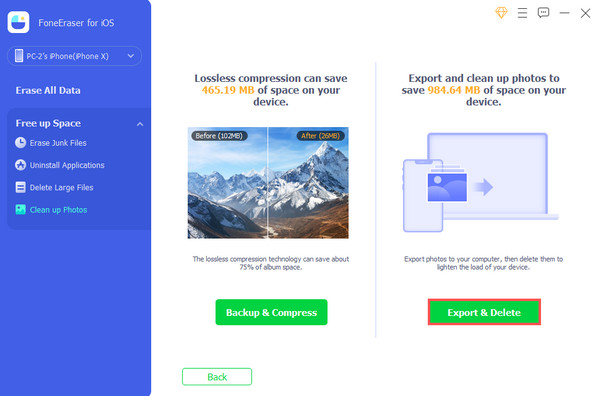
Passo 5 Infine, scegli le foto che desideri Esportare al tuo computer e Elimina per ripulire lo spazio di archiviazione del tuo iPhone.

Con FoneEraser per iOS inoltre, puoi eliminare tutti i dati dal tuo iPhone per liberare spazio.
Passaggi su come cancellare lo spazio di archiviazione di iPhone cancellando tutti i dati con FoneEraser per iOS:
FoneEraser per iOS è il miglior pulitore di dati iOS che può facilmente cancellare completamente e permanentemente tutti i contenuti e le impostazioni su iPhone, iPad o iPod.
- Pulisci i dati indesiderati da iPhone, iPad o iPod touch.
- Cancella rapidamente i dati con la sola sovrascrittura, che può farti risparmiare tempo in abbondanza di file di dati.
Passo 1 Prima di ogni altra cosa, scarica e installa liberamente FoneEraser per iOS. Quindi, il programma verrà avviato immediatamente.
Passo 2 Successivamente, utilizzando un cavo USB, collega il tuo iPhone al computer. Quindi, fare clic su Cancella tutti i dati opzione nella parte sinistra dell'interfaccia principale.

Passo 3 Quindi, seleziona la cancellazione Livello di sicurezza (basso, medio, alto). Qui si consiglia un livello alto.
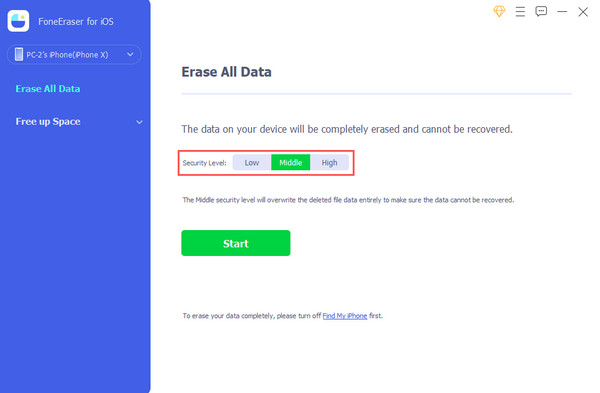
Passo 4 Finalmente, colpisci Inizio pulsante e cancellerà tutti i tuoi dati dal tuo iPhone. Ed ecco qua!

Ecco come svuotare lo spazio di archiviazione in modo efficiente ed efficace senza acquistare spazio di archiviazione. Lo strumento ha ancora molto di più da offrire; ecco perché lo consigliamo vivamente. Quindi scarica FoneEraser per iOS per godersela.
Parte 4. Domande frequenti sull'acquisto di più spazio di archiviazione iPhone
1. Quanto mi costerà acquistare più spazio di archiviazione su iPhone?
Aggiungendo più spazio di archiviazione per il tuo iCloud, puoi avere e acquistare fino a 2 TB. I 50 GB costano solo $ 1 al mese per ogni persona, il che è già abbastanza.
2. Come faccio a sapere quanto spazio di archiviazione iCloud ho ancora?
Per sapere e vedere quanto è ancora il tuo spazio di archiviazione iCloud, vai a Impostazioni profilo > [Il tuo nome] > iCloud. Da quel momento, vedrai quanto spazio hai utilizzato con il tuo iCloud.
FoneEraser per iOS è il miglior pulitore di dati iOS che può facilmente cancellare completamente e permanentemente tutti i contenuti e le impostazioni su iPhone, iPad o iPod.
- Pulisci i dati indesiderati da iPhone, iPad o iPod touch.
- Cancella rapidamente i dati con la sola sovrascrittura, che può farti risparmiare tempo in abbondanza di file di dati.
Ora sai come acquistare più spazio di archiviazione per il tuo iPhone utilizzando questa efficace guida dettagliata. Ma se stai semplicemente esaurendo lo spazio di archiviazione, non è necessario acquistare altro spazio. Puoi dipendere dai metodi menzionati in questo post, in particolare il FoneEraser per iOS – uno strumento autonomo e multifunzionale. Se hai suggerimenti, scrivili nella sezione commenti qui sotto.
